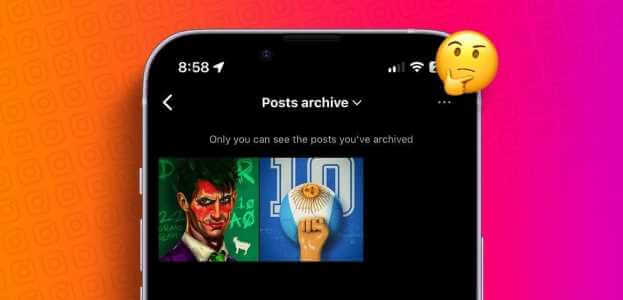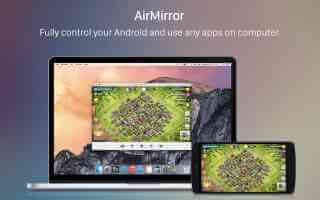Google Chrome, tüm Android telefonlara önceden yüklenmiş olarak gelir ve tüketicilerin internette gezinmek için tercih ettiği seçenek olmaya devam etmektedir. Artık Apple, iOS'ta varsayılan tarayıcıyı değiştirmenize izin verdiğinden, iPhone'daki Chrome'un da popülaritesi artıyor. Chrome, tüm platformlarda özellikler ve yerel uygulamalar açısından zengin olmasına rağmen, mobil verilerle çalışmayan bir web tarayıcısı, deneyiminizi hızla mahvedebilir. Google Chrome'un mobil verilerde çalışmamasını düzeltmenin en iyi yolları şunlardır.
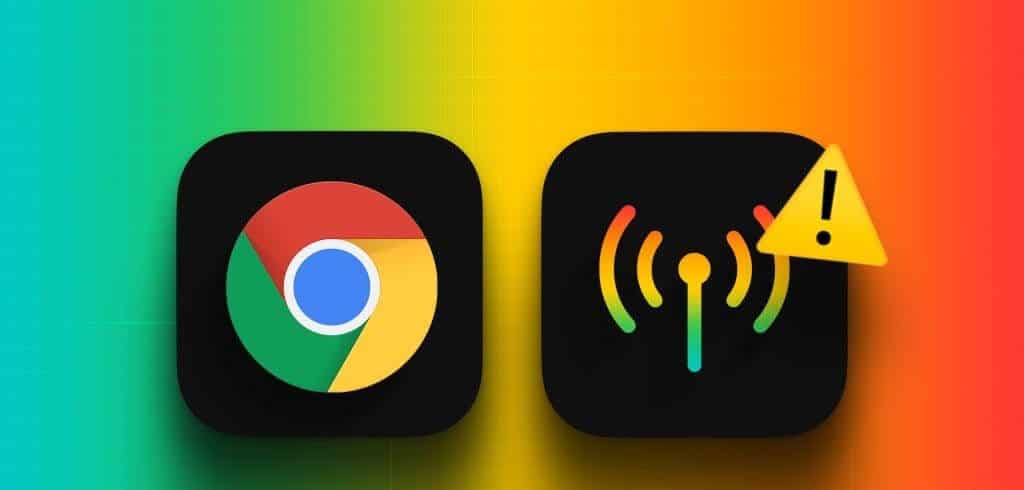
يمكنك Bir Wi-Fi ağına bağlanın Web'e her zamanki gibi göz atın. Ancak pratik bir çözüm değil çünkü her zaman kablosuz bağlantıyla yanınızda olamayacaksınız. Alternatif olarak aşağıdaki püf noktalarını kullanabilir ve Chrome'un mobil verilerdeki dengesiz davranışını düzeltebilirsiniz.
1. Diğer uygulamalardaki mobil verileri kontrol edin
Android veya iPhone'unuzda yüklü olan tüm uygulamalarda mobil veri sorunlarınız mı var? Anlaşılacağı gibi aynı şey Google Chrome'da da çalışmayacak. LTE/5G verilerini etkinleştirmek için ana ekrandan aşağı kaydırın ve İnternet'i seçin.
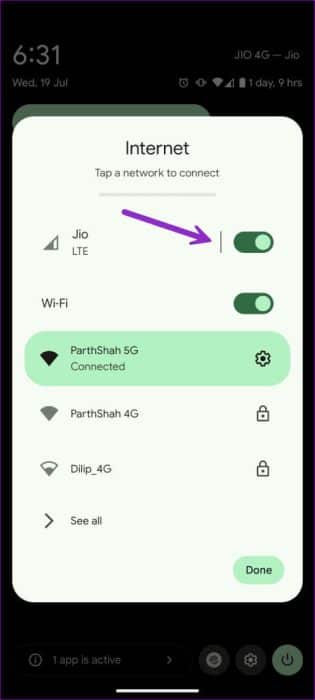
iPhone kullanıcıları Kontrol Merkezini açabilir ve Mobil Veri seçeneğini etkinleştirebilir. Ayrıca mobil veri planınızı operatörünüzle kontrol etmeniz gerekir. Mobil veriniz tükendiyse cep telefonu numaranızda interneti etkinleştirmek için bir plan satın alın.
2. Telefondaki ağı sıfırlayın
Sorun devam ederse, ağı sıfırlamak için Uçak modunu birkaç saniye sonra etkinleştirin ve devre dışı bırakın. Android kullanıcıları Uçak moduna hızlı geçiş menüsünden erişebilir. iPhone'unuz varsa Kontrol Merkezi'nden kullanın.
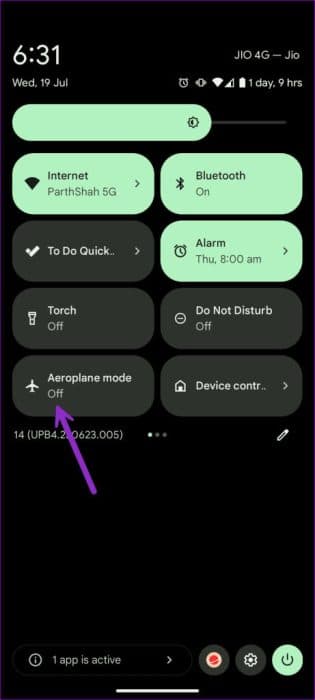
3. Chrome için mobil veri iznini etkinleştirin
iPhone'da Google Chrome için mobil veri iznini devre dışı bıraktınız mı? Ayarlar'dan etkinleştirmeniz gerekiyor.
Adım 1: Bir uygulama açın Ayarlar iPhone'unuzda Google Chrome'a gidin.
Adım 2: etkinleştirme mobil veriyi değiştir.
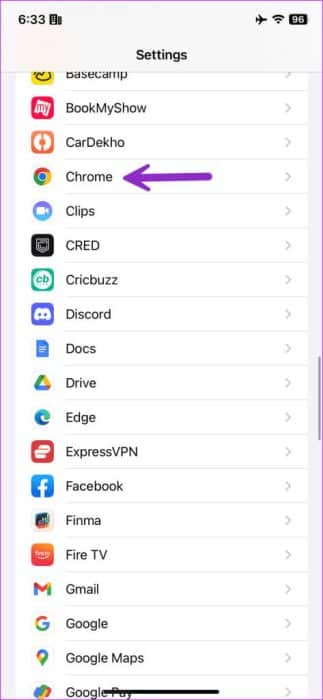
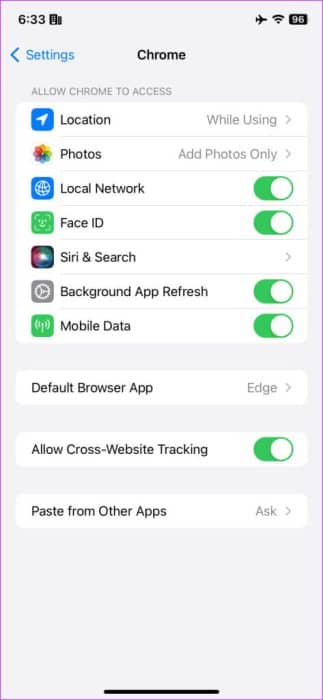
4. Veri kaydetme modunu devre dışı bırakma
iPhone veya Android'de veri tasarrufu modunu etkinleştirdiniz mi? Chrome web sayfalarını yüklerken sorun yaşayabilir mobil verilerde. Veri tasarrufu modunu kapatmanın zamanı geldi.
iPhone
Adım 1: Bir uygulama çalıştırın Ayarlar Ve seçin Mobil hizmetler.
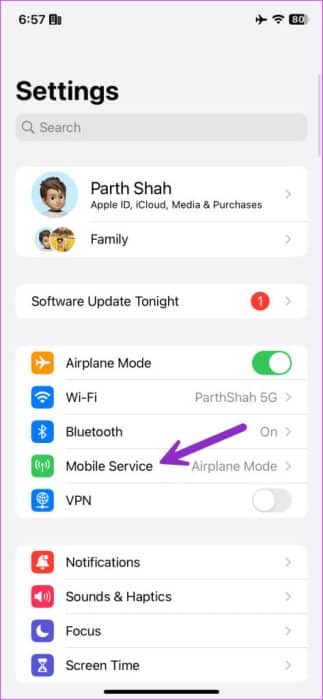
Adım 2: SIM kartınızı seçin ve devre dışı bırakın Düşük veri modu.
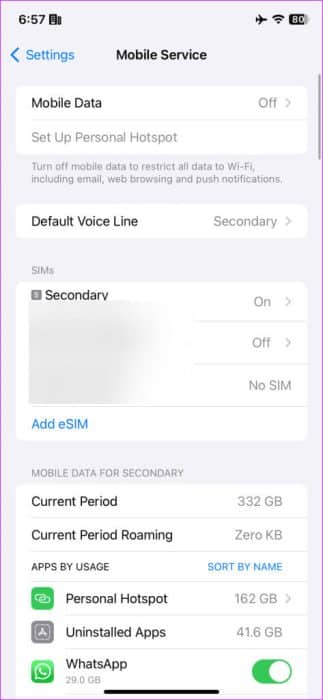
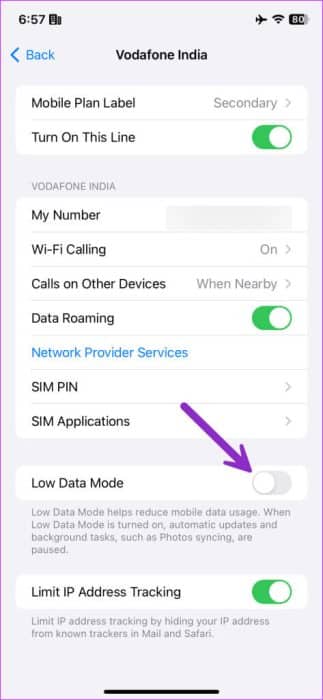
Android
Adım 1: Bir uygulamaya git Ayarlar Ve aç Ağ ve İnternet.
Adım 2: set veri Tasarrufu Ve seçeneği kapatın.
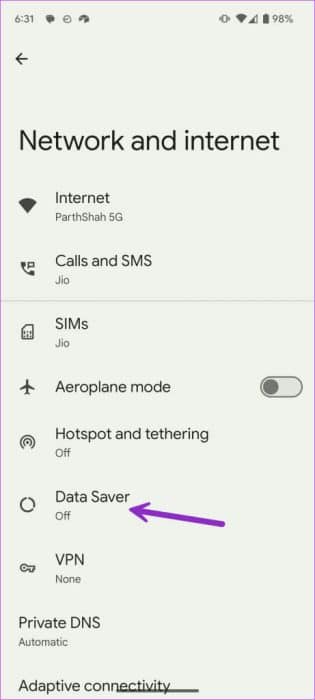
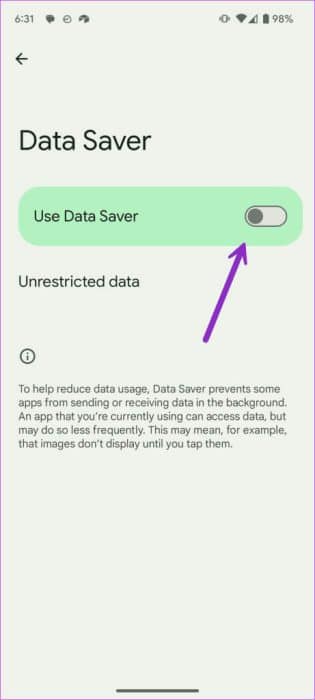
5. Chrome için arka plan veri kullanımını etkinleştirin
Google Chrome'da web sayfalarını arka planda yüklerken sık sık sorun mu yaşıyorsunuz? Sorun, Chrome'un arka plan verilerini kullanma izni olmadığında ortaya çıkar. İşte bunu nasıl düzelteceğiniz.
iPhone
Adım 1: Bir uygulama çalıştırın Ayarlar Ve Chrome'a gidin.
Adım 2: anahtarı etkinleştir "Arka planda uygulamaları yenile".
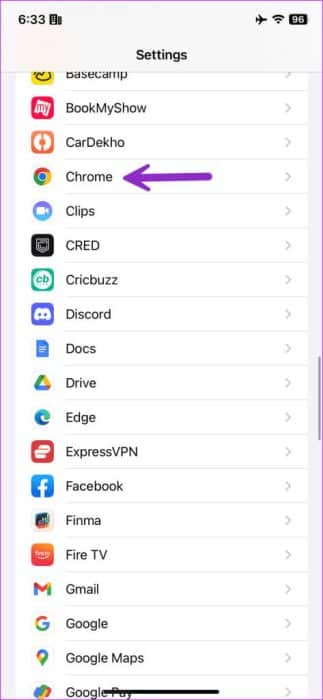
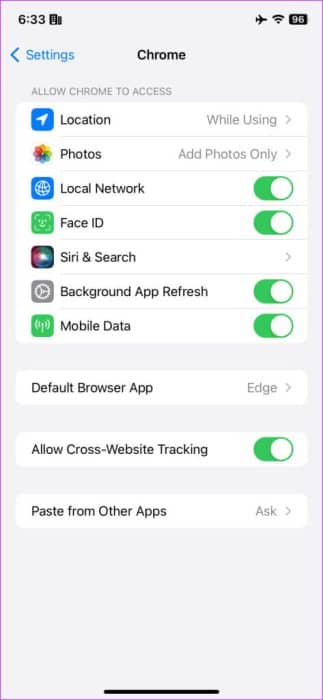
Android
Adım 1: Chrome uygulaması simgesine uzun basın ve bir menü açın Başvuru bilgisi.
Adım 2: set Mobil veri ve Wi-Fi. Arka plan verilerini değiştirmeyi etkinleştirin.
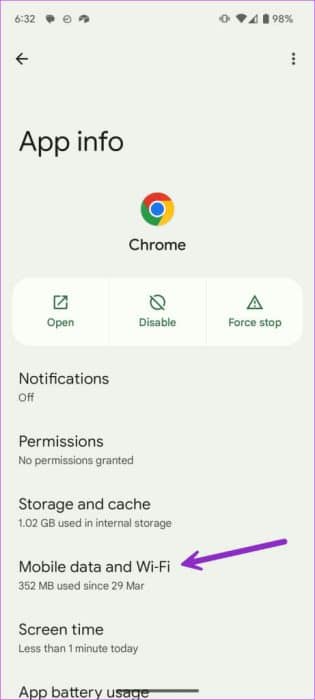
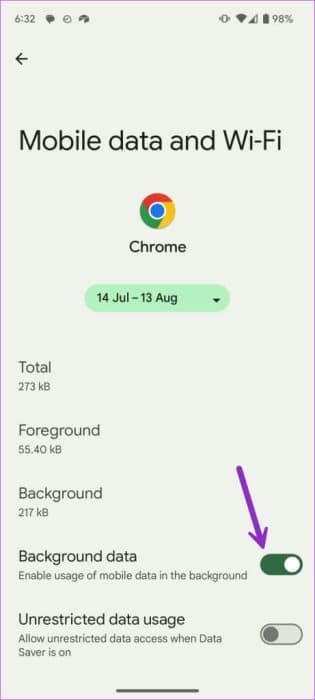
6. VPN'yi devre dışı bırakın
Google Chrome, iPhone veya Android'de etkin bir VPN bağlantısıyla çalışabilir. Bunun nedeni bağlı VPN sunucularından birinde bir kesinti olabilir. VPN'yi devre dışı bırakmanız ve Google Chrome'da web'e göz atmaya başlamanız gerekir.
7. Site yöneticisine başvurun
Belirli bir web sitesini tüm tarayıcılarda ziyaret etmekte sorun mu yaşıyorsunuz? Sorunu açıklamak için site yöneticisiyle iletişime geçmeniz gerekir.
8. IP adresi engellendi
Bazı web siteleri bölgeye özel olabilir ve bölgenizde mevcut olmayabilir. Bu web sitelerini ziyaret ettiğinizde Google Chrome çalışmayabilir. Sorunun internet bağlantınız veya Google Chrome ile hiçbir ilgisi yoktur. Hizmetin veya web sitesinin ülkenizde kullanıma sunulmasını bekleyebilirsiniz.
9. Google Chrome Önbelleğini Temizle
bir sorun olabilir Google Chrome mobil verilerde çalışmıyor Bozuk bir önbellek yüzünden. ZamanıÖnbelleği temizle Ve tekrar deneyin.
iPhone
Adım 1: Google Chrome'u başlatın ve üç nokta menüsünü tıklayın. Bul Tarama verilerini temizle.
Adım 2: Geçmişi, çerezleri, site verilerini, önbelleğe alınmış görüntüleri ve kayıtlı şifreleri silmek için bunu onaylayın.
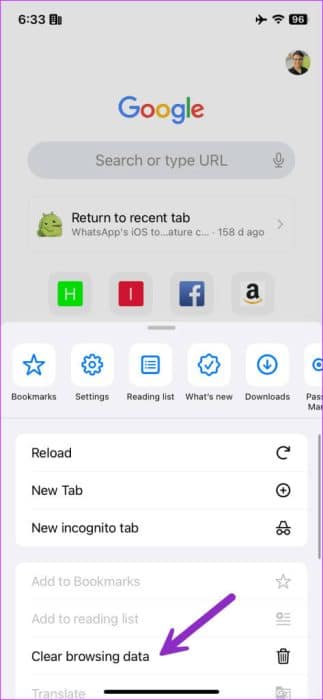
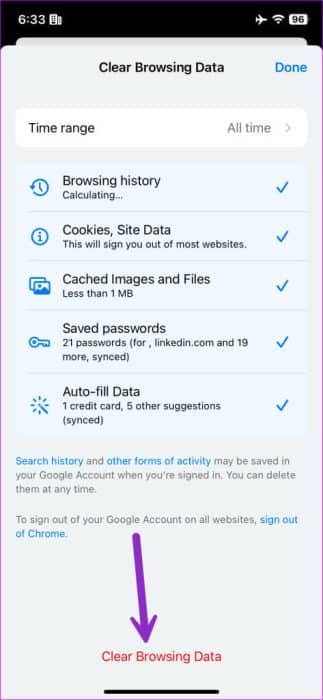
Android
Adım 1: Google Chrome simgesine uzun basın ve uygulamanın bilgi menüsünü açın. Bul Depolama ve önbellek.
Adım 2: basın Önbelleği temizle.
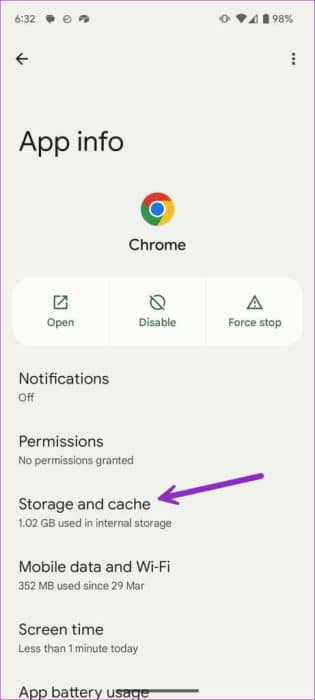
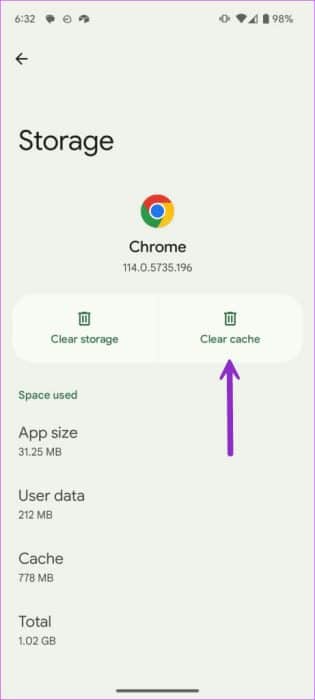
10. GOOGLE CHROME'u Güncelleyin
Eski Chrome mobil uygulamaları buradaki asıl suçlu olabilir. Chrome'u Play Store veya App Store'dan en son sürüme güncelleyip tekrar denemeniz gerekiyor.
11. iPhone VE ANDROID'DE GOOGLE CHROME ALTERNATİFLERİNİ DENEYİN
Chrome mobil verilerde hâlâ çalışmıyorsa Google web tarayıcısından vazgeçin ve alternatiflerden birini kullanın. Microsoft Edge, yazılım devinin sunduğu yetenekli bir tekliftir ve Chrome'a mükemmel bir alternatif olabilir.
Tarayıcı tüm platformlarda mevcuttur ve tüm Chrome uzantılarıyla uyumludur.
Microsoft Edge'i iPhone'a indirin
Android'de Microsoft Edge'i indirin
Web'e her yerden göz atın
Google Chrome'un mobil veri üzerinden internete bağlanmaması kafanızı karıştırabilir. Wi-Fi'ye bağlanmadan veya başka bir tarayıcıya geçmeden önce Google Chrome'un mobil verilerde çalışmamasını düzeltmek için yukarıdaki numarayı kullanın.